
Además, el artículo presenta información adicional sobre por qué estas claves de retroiluminación de teclado pueden no funcionar sobre cómo solucionarlo.
- Cómo encender la luz de fondo del teclado en la computadora portátil
- HP.
- Asus
- Lenovo.
- Acer.
- Dell.
- MSI
- Huawei y honor
- Formas adicionales de encender la luz de fondo.
- Si las llaves de giro de la luz de fondo no funcionan o ausentes
- Instrucción de video
Encendido de la luz de fondo del teclado en la computadora portátil
En las computadoras portátiles en las que la luz de fondo del teclado es de regla general, hay una llave de retroiluminación presente y, a veces, dos teclas: una para aumentar el brillo de la luz de fondo del teclado, el otro es reducir. Por lo general, esto no es una clave separada, y la acción adicional de una de las claves principales del teclado, debajo de la foto que será posible ver.Dependiendo de la configuración y la marca específica y el modelo de la computadora portátil, esta tecla se puede activar por sí misma, o en combinación con la tecla FN, que generalmente se puede encontrar en la fila inferior del teclado.
HP.
Como regla general, en las computadoras portátiles HP, la luz de fondo se enciende las llaves. F5, F9. o combinaciones Fn + f5. y Fn + f9. respectivamente.
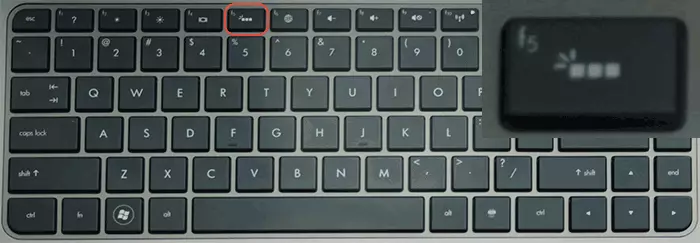
Si esta clave no contiene el icono de retroiluminación en su computadora portátil, como en la foto de arriba, busquela en otras teclas, y también asegúrese de que su modificación de la computadora portátil HP tenga una luz de fondo del teclado.
Asus
Combinaciones de teclas estándar para encender la luz de fondo en el teclado del portátil ASUS - Fn + f3. (reducción del brillo de la luz de fondo) y Fn + f4. (aumento de brillo). El icono utiliza la miniatura del teclado con la parte superior de la luz. En algunos modelos puede haber una combinación. Fn + F7..

En algunos casos, la luz de fondo se puede encender simplemente presionando las teclas especificadas, sin la retención FN.
Lenovo.
En las computadoras portátiles Lenovo, equipadas con una función de retroiluminación de teclado, verá el icono con la llave brillante en la llave izquierda "Espacio". Si no hay tal símbolo, puede asumir que el teclado sin retroiluminación.

Para habilitar el resaltado en Lenovo, use el acceso directo del teclado Fn + GAP.
Acer.
Llaves de retroiluminación de teclado estándar en acer portátil - F9. o Fn + f9. , algunas veces - F8. (o Fn + F8. ). En algunas computadoras portátiles acer, se utilizan dos llaves a la vez: F9. (Fn + f9. ) Para reducir el nivel de iluminación y F10 (Fn + F10. ) Para aumentar.
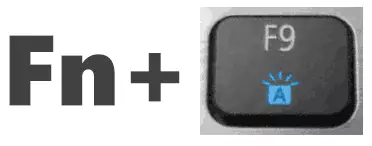
Como símbolo, la letra A se utiliza con la luz "exterior" desde arriba.
Dell.
En la mayoría de las computadoras portátiles Dell modernas, la luz de fondo de las llaves se enciende utilizando F10 o Fn + F10..
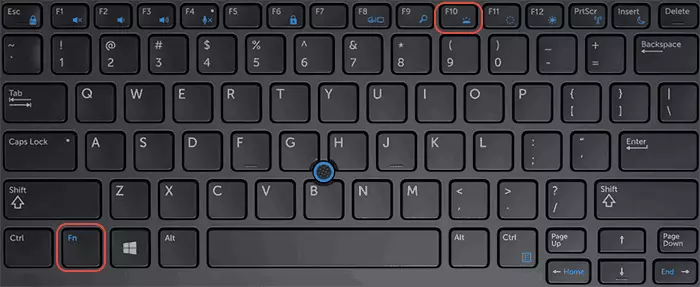
Pero en modelos separados, esta combinación puede diferir, por ejemplo, puede cumplir una combinación Fn + flecha derecha.
MSI
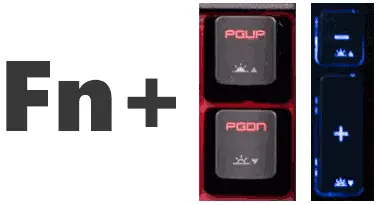
En las computadoras portátiles MSI, hay llaves para ampliar y reducir el brillo:
- Fn + pgup. y Fn + pgdn.
- Fn + "plus" y "Menos" En el bloque de teclado digital
Huawei y honor
En Huawei y Laptops de honor Llave de retroiluminación estándar - F3 (FN + F3).

El icono usa el símbolo clave con luz.
Formas adicionales de encender la luz de fondo del teclado del ordenador portátil.
Además de las teclas, siempre que la computadora portátil tenga una función de retroiluminación de teclado, puede usar:- Centro de movilidad de Windows (puede ejecutarse a través de la búsqueda en la barra de tareas de Windows 10 o en la búsqueda de Windows 7), o presione las teclas Win + R. introducir MBLCTR. Y presione ENTER.
- Las utilidades de marca de un fabricante de portátiles disponibles en el sitio web oficial en la sección "Soporte" para su modelo de computadora portátil.
Qué hacer si las teclas de retroiluminación del teclado no funcionan o faltan
En caso de que no pueda encontrar la llave de retroiluminación del teclado, puede resultar que su computadora portátil no está equipada con ella.
MOMENTO IMPORTANTE: Las computadoras portátiles de un modelo, pero diferentes modificaciones pueden ser con una iluminación de teclado y sin ella. Por ejemplo, tome ACER Aspire 3: algunas de las modificaciones de esta computadora portátil tendrán un símbolo de luz de fondo en la clave F9 o F8, otros, no. En este último caso, la razón de esta es la falta de la función de retroiluminación.
Siguiente situación común: Llaves de retroiluminación del teclado de la computadora portátil, pero no funcionan , cuando se presiona, nada cambia.
Como regla general, la razón de esta es la ausencia de los servicios necesarios del fabricante, ya que se pueden presentar ejemplos, pero esta no es una lista completa e incluso dentro de una marca para diferentes modelos de utilidades puede ser diferente:
- Para MSI: administrador de control de sistemas (SCM) y otras cosas, por ejemplo, motor de SteelSeries para computadoras portátiles de juego de marca.
- Para Acer - Aplicación de acceso rápido.
- ASUS ATK PAQUETE o utilidad de teclas de acceso rápido.
- Dell Command Utilities, Sistema Dell y Administrador de dispositivos.
- Utilidad de eventos del sistema HP y otras herramientas HP.
A veces es posible deshabilitar la función de retroiluminación en la computadora portátil BIOS (presente en modelos raros). Solo ejemplos de software: los conjuntos de servicios públicos necesarios pueden diferir incluso dentro de la misma marca portátil, un software separado para computadoras portátiles de consumo y juegos, modelos nuevos y antiguos. Pero la lógica es una: sin estas utilidades, parte de las teclas de función en el teclado simplemente no puede funcionar como se describe en las instrucciones (las teclas de función típicas se especifican allí para diferentes sellos portátiles): qué hacer si el FN no funciona un ordenador portátil.
Posibles soluciones al problema en este caso:
- Vaya a la página de soporte oficial de su modelo de computadora portátil (ingrese en busca de Google o Yandex Solicitud Ver: "Modelo de soporte para computadora portátil" y abra el sitio web oficial en los resultados) y descargue las utilidades necesarias desde allí (generalmente se encuentran en la sección de controladores) .
- Si no puede determinar qué se necesita descargar exactamente, en los comentarios de este artículo, puede especificar la marca exacta y el modelo de su computadora portátil (generalmente hay en la etiqueta de la parte inferior) en los comentarios de este artículo y esperar mi respuesta, como Una regla, respondo comentarios una vez al día..
Instrucción de video
Eso es todo, espero, descubrí. Listo para responder a las preguntas cuando ocurran, pero no se olvide de especificar la información exacta sobre la computadora portátil: si escribe que solo tiene ASUS sin un número de modelo y modificaciones específicas, no responderá.
